Votre Mac se comporte-t-il comme un bronco après le dernier macOS Sequoia ? En attendant le développeur d’Apple héros pour dompter les insectes, certains pourraient aspirer aux jours plus simples de Sonoma. Mais déclasser, comme se battre avec un cheval, nécessite une main ferme. Ne vous inquiétez pas, développeur intrépide ! Ce guide vous montrera 4 façons de rétrograder macOS Sequoia vers macOS Sonoma sans perdre de données et revenir à la gamme familière (et, espérons-le, stable) de Sonoma.
-------------------------------------------------------------------------------------------------------------
Partie 1 : Pouvez-vous rétrograder les versions de macOS ?
La rétrogradation de macOS Sequoia n’est pas aussi simple que la mise à jour, mais c’est possible. Cependant, il y a un hic : il nécessite une réinstallation complète de l’ancien système d’exploitation et vous ne pouvez pas utiliser une sauvegarde Time Machine à partir de la version la plus récente.
Voici la réalité :
- Déclassement technique : En créant un programme d’installation amorçable pour l’ancienne version de macOS souhaitée et En effaçant votre disque, vous pouvez réinstaller l’ancienne version.
- Difficile : Ce processus implique de sauvegarder vos données à l’avance, puis de recommencer à zéro avec l’ancien système d’exploitation.
- La perte de données est un risque : Comme vous ne pouvez pas utiliser une sauvegarde Time Machine à partir de la version la plus récente, vous aurez besoin de pour sauvegarder manuellement vos fichiers importants avant de rétrograder.
Alternatives à considérer :
- Attendez une mise à jour stable de macOS Sequoia : Si les bogues sont gérables, en attendant qu’Apple publie un une version plus stable de Sequoia pourrait être l’option la plus sûre.
- Utiliser une machine virtuelle : Si vous avez besoin de tester quelque chose de spécifique dans l’ancienne version, pensez à réglage une machine virtuelle avec macOS Sonoma au lieu de rétrograder l’ensemble de votre système.
Partie 2 : Comment rétrograder macOS Sequoia vers macOS Sonoma sans perdre de données
Une fois les pièges potentiels de la perte de données reconnus, plongeons dans les détails de la rétrogradation de macOS Sequoia vers macOS Sonoma. Bien qu’une réinstallation complète soit inévitable, nous allons explorer 4 méthodes pour vous aider Naviguez dans ce processus aussi facilement que possible :
Méthode 1 : Rétrograder macOS Sequoia vers macOS Sonoma à l’aide de 4DDiG Mac Data Recovery
Bien que la rétrogradation de macOS Sequoia vers Sonoma implique la réinstallation d’un ancien système d’exploitation, la perte de données n’a pas besoin d’être un conséquence inévitable. 4DDiG Mac Data Recovery apparaît comme un outil puissant dans ce scénario, vous permettant de Protégez vos précieuses données pendant le processus de rétrogradation.
Les prouesses de 4DDiG Mac Data Recovery résident dans ses capacités complètes de récupération de données, couvrant plus de 2000 fichiers types de différents périphériques de stockage. Si vous avez accidentellement Fichiers supprimés, des disques formatés ou rencontrés plantage du système, l’outil de récupération de données Mac 4DDiG peut analyser et récupérer vos données perdues avec une efficacité remarquable.
Avec 4DDiG comme compagnon de récupération de données, rétrograder votre macOS sans perte de données devient un souci sans souci effort. Ses capacités robustes et son interface conviviale en font un outil inestimable pour tout utilisateur de Mac.
Entrer dans la récupération de données avec 4DDiG :
Étape 1 : Lancez et sélectionnez
Commencez par lancer 4DDiG sur votre Mac et sélectionnez le périphérique de stockage sur lequel vous avez perdu les données résidentes.
Étape 2 : Analyser et prévisualiserLancez une analyse approfondie pour découvrir vos fichiers perdus. Une fois l’analyse terminée, prévisualisez les fichiers récupérables pour confirmer leur présence.
Étape 3 : Récupérer et enregistrer
Sélectionnez les fichiers que vous souhaitez restaurer et choisissez un emplacement sécurisé pour les enregistrer. 4DDiG restaurera vos données de manière transparente, en veillant à ce que vos précieux fichiers soient à portée de main.
Méthode 2 : Rétrograder macOS Sequoia vers macOS Sonoma avec Time Machine
Vous ressentez les douleurs de croissance du macOS Sequoia ? Pas de soucis, voyageur intrépide ! Si vous avez judicieusement créé un Sauvegarde de votre machine Avant de vous lancer dans cette aventure, vous pouvez retourner sur les rives familières de macOS Sonoma en un rien de temps. Voici comment utiliser votre Time Machine comme un vaisseau de confiance pour ce voyage de préservation des données Rétrograder macOS Sequoia vers macOS Sonoma.
- Branchez votre Time Machine : Comme tout bon vaisseau a besoin d’une ancre solide, connectez votre machine à voyager dans le temps disque de sauvegarde sur votre Mac.
- Mettez les voiles pour le redémarrage : Appuyez sur l’icône Apple et choisissez « Redémarrer » pour commencer votre voyage de retour à une plus grande système stable.
- Tracez la voie : Maintenez le bouton d’alimentation enfoncé pendant le démarrage pour accéder au menu des options. Ici, sélectionnez « Options » puis « Continuer » pour tracer votre route vers le menu de récupération.
- Journal de bord du capitaine : Entrez vos identifiants d’administrateur pour déverrouiller le menu de récupération, votre centre de contrôle pour cette mission de voyage dans le temps.
- Time Machine engagé : Sélectionnez « Restaurer à partir de la sauvegarde Time Machine » et préparez-vous pour le moment chaîne!
- Naviguer dans le passé : Suivez les instructions et choisissez votre fidèle disque Time Machine comme source de Votre mission de sauvetage.
- Choisissez votre destination : Sélectionnez la sauvegarde la plus récente de macOS Sonoma, le port stable que vous recherchez. Appuyez sur « Restaurer » et que le voyage dans le temps commence !
Avec ces étapes, votre Time Machine vous fera rétrograder de macOS 15 à un familier et sans bogue eaux de macOS Sonoma, toutes vos données intactes en toute sécurité. Maintenant, vous pouvez profiter d’une navigation en douceur en attendant un version polie de Sequoia à arriver.
Méthode 3 : Rétrograder macOS Sequoia vers macOS Sonoma avec la récupération macOS
Bloqué dans le désert bogué de macOS Sequoia sans sauvegarde Time Machine ? N’ayez crainte, explorateur plein de ressources ! Nous pouvons toujours naviguer vers les rives confortables de macOS Sonoma en utilisant le mode de récupération. Cette méthode vous permet essentiellement de télécharger et d’installer une version stable de macOS, comme un radeau de sauvetage numérique, compatible avec votre Mac. Voici comment vous lancer dans cette transition vers une rétrogradation de l’effacement des données :
- Lancez le redémarrage : Cliquez sur le logo Apple et choisissez « Redémarrer » pour commencer votre retour sur un terrain stable.
- Déverrouiller les options cachées : Maintenez le bouton d’alimentation enfoncé pendant le démarrage pour accéder à un passage secret - le démarrage menu Options. Ici, sélectionnez « Options » puis « Continuer » pour continuer.
- Qualifications du capitaine : Entrez votre identifiant d’administrateur pour déverrouiller le menu de récupération, votre pour cette mise à niveau vers une version antérieure sans données.
- Mission de réinstallation : Sélectionnez « Réinstaller macOS » - votre arme ultime contre les logiciels bogués. Cliquer « Continuer » pour lancer l’installation de la version stable de macOS Sonoma.
Grâce à ces étapes, vous serez guidé tout au long du processus d’effacement de votre disque et d’installation d’une nouvelle copie de macOS Sonoma. Bien que cette méthode ne conserve pas vos données actuelles, elle offre une ardoise vierge et un retour à un système d’exploitation plus stable. N’oubliez pas de sauvegarder vos données avant de vous lancer dans l’aventure de la rétrogradation !
💡Note:
Avant de mettre les voiles vers les rivages exempts de bogues de macOS Sonoma, assurez-vous que votre Mac dispose d’une connexion Internet stable connexion. Le mode de récupération nécessite une connexion Internet pour télécharger le programme d’installation Sonoma, tout comme un Le navire a besoin d’un bon vent pour atteindre sa destination.
Méthode 4 : Rétrograder macOS Sequoia vers macOS Sonoma avec un installateur USB
Les utilisateurs aventureux disposant d’un Mac de rechange peuvent tenter le « tango USB amorçable » pour rétrograder à Sonoma. Cette méthode consiste à créer un programme d’installation USB amorçable pour Sonoma sur un autre Mac, essentiellement un partenaire de danse pour votre parcours de déclassement. Voici comment cela se passe :
- Créez votre partenaire Sonoma : À l’aide d’un autre Mac, créez un programme d’installation USB amorçable contenant macOS Sonoma. Ce sera votre guide sur la piste de danse déclassée.
- Branchez le partenaire : Connectez le programme d’installation USB amorçable à votre Mac chargé de Sequoia.
- Préparez le terrain : Cliquez sur le logo Apple et sélectionnez « Paramètres système » pour commencer à préparer le déclasser.
- Naviguez dans le menu : Rendez-vous dans « Général » dans la barre latérale et cliquez sur « Disque de démarrage ». C’est là que Vous choisissez votre partenaire de danse.
- Sélectionnez votre partenaire : Mettez en surbrillance le programme d’installation amorçable de macOS en tant que nouveau disque de démarrage et appuyez sur « Redémarrer. »
- La danse du déclassement commence : Votre Mac démarrera en mode de récupération, prêt à suivre l’exemple de Sonoma. Ici, sélectionnez « Réinstaller macOS » pour commencer la danse de la rétrogradation.
- Suivez les étapes : Cliquez sur « Continuer » et suivez méticuleusement les instructions à l’écran. Cela vous guidera tout au long de l’installation de macOS Sonoma, en remplaçant essentiellement Sequoia par votre nouveau partenaire de danse.
N’oubliez pas : Cette méthode efface votre disque, alors assurez-vous d’avoir une sauvegarde de vos données avant d’essayer le tango USB amorçable !
Partie 3 : FAQ sur la rétrogradation de macOS Sequoia vers macOS Sonoma
🔵Q 1 : Comment puis-je revenir à la version précédente de mon Mac ?
La rétrogradation de macOS nécessite une réinstallation complète. Sauvegardez d’abord vos données ! Voici 2 options :
Time Machine (le plus rapide) : Si vous disposez d’une sauvegarde Time Machine antérieure à la mise à niveau, vous pouvez restaurer l’ensemble de votre système avec un minimum d’effort.
Mode de récupération (installation propre) : Utilisez la récupération Internet ou un installateur USB amorçable pour réinstaller un ancienne version compatible de macOS. Cela efface votre disque, alors sauvegardez d’abord vos données !
🔵Q 2 : Devriez-vous installer macOS Sequoia ?
Attendez macOS Sequoia à moins que vous ne soyez un développeur à l’aise avec les bogues et les pertes de données potentielles. C’est un , ce qui signifie qu’il n’est pas terminé et peut provoquer des plantages ou de l’instabilité. Attendez la sortie publique ou une version plus stable mettre à jour si vous avez besoin d’une expérience Mac fluide.
🔵Q 3 : Quand macOS Sequoia arrivera-t-il sur Mac ?
La sortie publique pour tous les Mac compatibles est prévue pour septembre, aux côtés d’autres mises à jour logicielles Apple comme iOS 18, iPadOS 18 et watchOS 11. Vous avez hâte d’essayer les nouvelles fonctionnalités ? Le développeur macOS Sequoia est Disponible dès maintenant pour ceux qui sont à l’aise avec les bugs potentiels. Pour une expérience plus stable, le public sera offert en juillet.
Conclusion
La rétrogradation de macOS Sequoia peut être un processus complexe et peut entraîner une perte de données. Il est crucial de sauvegarder vos données soigneusement avant de tenter une rétrogradation. Si vous constatez une perte de données au cours du processus, envisagez d’utiliser un outil de récupération de données fiable comme Récupération de données Mac 4DDiG pour récupérer vos fichiers perdus. Cet outil puissant peut Analysez et récupérez efficacement divers types de données à partir de divers périphériques de stockage, y compris internes et externes disques durs, SSD, cartes mémoire, etc. Avec son interface conviviale et sa récupération de données avancée capacités, 4DDiG Mac Data Recovery peut vous aider à restaurer vos précieuses données avec facilité.


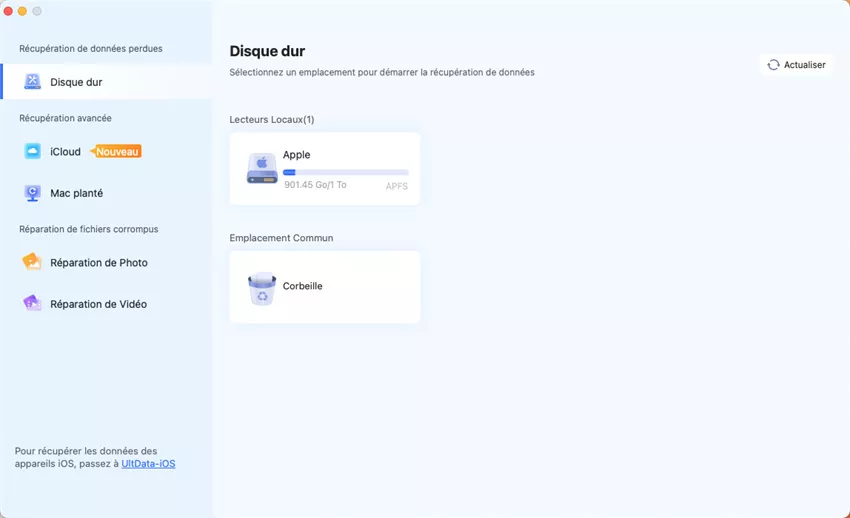
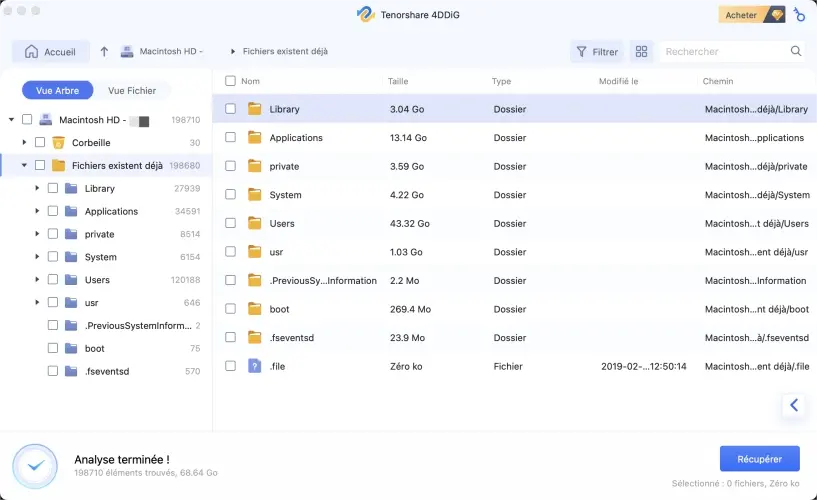
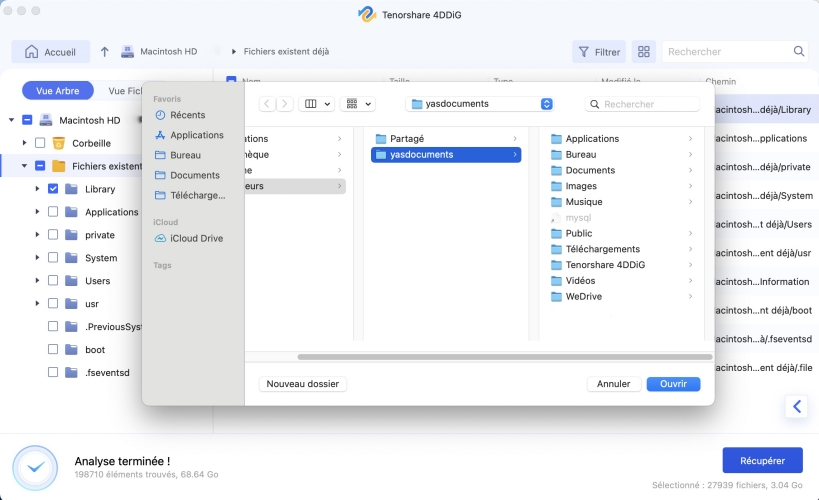

Commentaires
Enregistrer un commentaire